Hogyan változtassuk meg a start és a művelet befejezését hangok windows 7
A hangok a „Hi” és „Bye” - lépésről lépésre telepítési
Beállítása hang „Hello”
A kezdéshez töltse le az archív fájlt Yandex meghajtót. Az archív mappa, de ez egy másik mappát egy audio fájlt, és a rendszer a fájlt: imageres.dll
Annak érdekében, hogy a meglévő fájlrendszer a módosított vagy hogy bármilyen változás a fájlt, akkor létre kell hozni egy teljes hozzáférést. Ebben az esetben a fájlt: imageres.dll
Nyitva: lemez (C :) / Windows / System32
Keresse meg a fájlt: imageres.dll (1. nyíl), kattintson rá a jobb egérgombbal, és válassza a helyi menü: Tulajdonságok (2. nyíl). Ne zárja be ezt az ablakot, de még mindig hasznos.
A megjelenő ablakban kattintsunk: Security (1. nyíl), és kattints a gombra: opcionális (2. nyíl).
A Speciális beállítások megnyitásához: Tulajdonos (1. nyíl). Mint látható a képen, csak a tulajdonos a fájlrendszer egy rendszer felhasználói: Trustedinstaller (kékkel kiemelve) Trans. Megbízható telepítő. Ezután kattintson a gombra: Change (2. nyíl).
Válassza ki a szóvonal Rendszergazdák (1. nyíl), és kattints a gombra: Apply (2. nyíl).
A bejelentés akkor értesítést, hogy lett a tulajdonosa a fájlt, és javasoljuk, hogy nyissa meg újra a tulajdonságait a kiválasztott fájl, hogy továbbra is dolgozik vele. Kattintson a gombra: OK.
Az összes ablak nyitva, kattintson a gombok: OK.
A könyvtár: System32 ismételje meg a fellépések a korai munka. Kattintson a file: imageres.dll (nyíl 1) a jobb egérgombbal, és válassza a helyi menü: Tulajdonságok (2. nyíl).
A fájl tulajdonságai, nyitva: Safety (1. nyíl), és kattints a gombra: Change (2. nyíl).
A következő képernyőn a területen: csoportok és felhasználók válassza ki a sort a szót: Rendszergazdák (1. nyíl). Ezután a területen: engedélyei csoport „Rendszergazdák” jelölje be a jelölőnégyzetet: Teljes hozzáférés (2. nyíl). Tick kell létrehozni a négyzetet oszlop: engedélyezése.
Kattintson a gombra: Apply (3 nyíl).
Ezután kattintson a gombra: OK az összes nyitott ablakot, mint rákattint a gombra: OK.
Figyelem! További intézkedések a rendszer könyvtárába kell véget vetni, kövesse az alábbi utasításokat.
A mappában: Kattintson a System32 fájl: imageres.dll jobb egérgombbal, és válassza a helyi menü: átnevezése. Ezután nevezd át a fájlt, az én esetemben, behelyettesítése után a fájl neve az egység (1. nyíl). Kattintson bárhol a bal gombot, hogy törölje.
Ne zárja be ezt az ablakot!
Nyissa meg a mappát, amelybe a fájlokat kihúzza, kattintson a fájlra: imageres.dll (1. nyíl), és a helyi menüben: Copy (2. nyíl).
A könyvtár: system32 mappában kattintson a jobb egérgombbal, és a helyi menüből válassza: Beszúrás (nyíl).
Átnevezett fájl (imageres1), csak abban az esetben, akkor másolja ugyanazt a mappát, amelyben az imént másolt az új fájl és mappa „System32” - törlés.
Ui Ha kell, hogy visszatérjen a normál hang, meg a mentett fájlt: imageres1.dll a mappában: system32.
Fájl: imageres.dll - törlése és a fájl: imageres1 - átnevezés eltávolítása yedinichku a fájl nevét.
Nem köze a fájlt, és a hazugság mellett a rendszer könyvtárába. Ha szükséges, azt gyorsan és könnyen helyettesíti a módosított fájlt a standard (natív) fájlt.
Ha valami elromlott, valami nem történik meg megfelelően, és voltak problémák a dob a Windows - indítsa újra a rendszert, és indítás közben nyomja meg az F8. Válassza a Start Csökkentett módban, és csak törölni a módosított fájlt, és nevezze az alapértelmezett az eredeti nevét. Ezután indítsa el a rendszert normál működését.
Beállítása hang „Viszlát”
Jelölje ki a mappát a hang: Poka-Poka. kattintson rá a jobb egérgombbal, és válassza a helyi menü: Copy (1. nyíl).
Nyitva: lemez (C :) / Windows / Média
C az egér kerék vagy a csúszkát, hogy lépjünk le, amíg az audio fájlokat. A területen az audio fájlokat, kattintson jobb egérgombbal (1. nyíl), és a helyi menüben válasszuk: Insert (2. nyíl).
Ezután nyitva: Start / Vezérlőpult / Testreszabás és kattintson a linkre: Hangok (1. nyíl).
Ez az ablak nyílik meg: Sound. Tab: Hangok akkor valószínűleg lesz egy Hangséma. (Alapértelmezett), de mivel ez már megváltozott, úgy találtam, tisztaság bármely más, ebben az esetben: Legacy.
A területen: Szoftver Talált események: Befejezése a Windows. kattintson rá (highlight) a bal egérgombbal (1. nyíl), és kattints a gombra: Áttekintés (2. nyíl).
A mappában: Media duplán kattintva az egér vagy a cselekvések a képen látható alább, nyissa meg a mappát egy audio fájlt.
A megnyitott mappában jelölje ki az audio fájlt (1. nyíl), és kattints a gombra: Open (2. nyíl).
A doboz tartalma: A hangot egy új hang kattintva: Check (1. nyíl), majd nyomja meg a gombot: Apply (2. nyíl).
Mint látható, a kép alatt, közvetlenül a nevét Hangséma: Legacy. szóla zárójelben: (megváltozott). Ha megnyitja a lista hang rendszerek (1. nyíl), láthatjuk, hogy a hang rendszer: alapértelmezés szerint ugyanezeket a módosításokat (2. nyíl), amit a fent említett. Nos, mi csak rá kell kattintani a gombra: OK (3 nyíl).
Ui Ha el kell távolítania az újonnan telepített hangot, akkor telepíteni más hangsémáját vagy végrehajtásához fent leírt intézkedések Hangséma: Default. változtatni a hang: Windows leállítása a szabványos kiválasztja azt a mappát: Media (1. nyíl).
Még több ebben a szakaszban
A kép módosítása a Windows 7 üdvözlő képernyő
Hogyan jobb megváltoztatni a képet kézzel, vagy ...? Szia barátok! Írjon részletes utasításokat, és spekulálni a téma a változó képek, mint egy hosszú idő, de ez a különbség nem volt idő csak.
Hiba, amikor frissíti a Windows 10 - Hogyan viselkedni Erősít
Welcome Friends! A mai cikk nyitok egy új szakasz az úgynevezett „Bölcső”. Ebben a részben felteszik rövid jegyzeteket (emlékeztetők) kapcsolatos bármilyen témában, jelölt fejezetek vagy címkéket.
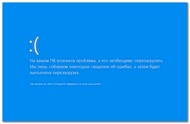
A számítógépen, volt egy kis gond ... - hogyan lehet megoldani
Kék képernyő Windows 10 Szia barátok! Néhány évvel a telepítés után a Windows 10 a számítógépen lett hirtelen egy kék képernyő bejelentést annak szükségességét, hogy indítsa újra a rendszert.
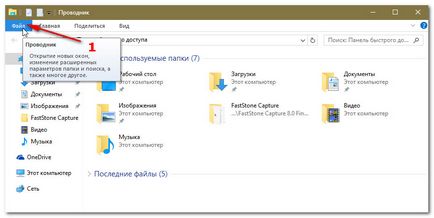
Hogyan erősít az ikon D: meghajtó a Windows 10 Tálca
Welcome Friends! Okai ikonok elhelyezésével a merevlemezek, floppy meghajtók, vagy külső adathordozóra (flash kártyák) a tálcán, eltérő lehet. Ennek fő oka - könnyű és természetesen időtakarékos.